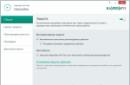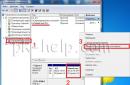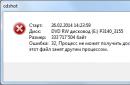dodávka
na stopě. den
Možnosti
Způsob platby
Záruka
kvalitní
Odložení
Způsob platby
Špinavý tisk, černé pruhy, příčiny a řešení
Černé čáry podél celé stránky, řekneme vám důvody jejich vzhledu a jak je odstranit.
Zanechává vaše tiskárna při tisku černé pruhy po celé stránce?
Tyto černé čáry při tisku jsou velmi nepříjemným jevem, zvláště když potřebujete naléhavě vytisknout důležitou práci nebo smlouvu, a je škoda, že tento nepříjemný okamžik nastává, když nemáme čas se tímto problémem zabývat.
Tento problém je jedním z nejčastějších, s nímž se potýká téměř každý uživatel laserové tiskárny nebo MFP.
Z tohoto článku se dozvíte následující:
Co způsobuje černé pruhy nebo šmouhy na vytištěné stránce
Jak vyřešit problém s tiskem černých pruhů
Jak je to se slabými nebo chybějícími otisky?
CO ZPŮSOBUJE ČERNÉ PROUŽKY NEBO SKVRNY NA TIŠTĚNÉ STRÁNCE?
Existuje několik možných důvodů pro výskyt podélných černých pruhů přes celý list, stejně jako světlé skvrny, a každá z těchto chyb má svůj vlastní důvod. Pojďme nejprve zjistit, co přesně máte?
1. Černé čáry nebo stopy shora dolů podél celého listu, mohou být vpravo nebo vlevo, méně často jsou umístěny uprostřed.
2. Chybějící oblasti při tisku, jen bílé prázdné místo, kde má být text (stává se to nejčastěji někde na jednom místě na listu a vždy se opakuje, nebo ne).
3. Černé špinavé skvrny od toneru na listu papíru, mohou se také opakovat stále na stejných místech na listu.

V kterémkoli z výše uvedených případů je první věcí, kterou musíte udělat, je spustit průvodce čištěním tiskárny, obrazového válce a fixační jednotky. To vše je v systémové nabídce tiskárny čištění lze spustit jak z konzole samotného zařízení, tak z počítače. Nyní po vyčištění tiskárny zůstane vše nezměněno, přistoupíme k dalším krokům:
ČERNÉ ČÁRY PO CELÉ DÉLCE LISTU
Způsobit: Uvnitř tiskárny se list papíru pohybuje válečky a přenosovým pásem, je to kus filmu. Podélné čáry podél listu se tedy mohou objevit kvůli jejich kontaminaci nebo potažení těchto prvků přebytečným tonerovým práškem, a proto, když se papír pohybuje podél nich, zůstávají naše nepříjemné čáry.
Řešení: Chcete-li se pokusit tento problém vyřešit, můžete provést následující řadu postupů.
1. Vezměte hadřík, který nepouští vlákna, gumové rukavice, aby se vám toner nedostal na ruce, isopropylalkohol a měkký kartáček a jemně jimi očistěte válečky, na které se snadno dostanete;
2. K odstranění viditelných částic toneru použijte vysavač (opatrně s vysavačem ne na plný výkon);
3. Pomocí hadříku, který nepouští vlákna, velmi opatrně otřete přenosovou pásku (ne všechny tiskárny to mají);
4. Pokud problém přetrvává i poté, problém vyřeší pouze výměna přenosového pásu.
Upozornění: Nedotýkejte se přenosové pásky prsty, můžete na ní zanechat otisky prstů, což může mít také negativní vliv na budoucí tisk.
Pamatujte, že při čištění tiskárny musíte být maximálně opatrní, ale pokud si nejste jisti, je lepší kontaktovat odborníka, který již má s čištěním tiskárny zkušenosti.
CHYBĚJÍCÍ OBLASTI TISKU (buď vždy na stejném místě, nebo ne)
Způsobit: Existuje několik možných příčin, takže každou z nich musíme během procesu odstraňování problémů zkontrolovat, abychom ji našli, ale ve většině případů je problém způsoben opotřebovanou kazetou s válcem.
Princip fungování laserové tiskárny spočívá v tom, že paprsek vrhá obraz toho, co chcete vytisknout na fotoválec (kovová zelená hřídel) nebo, jak se tomu také říká, na válec nebo fotoválec. Poté se tato hřídel otočí a přenese fixovaný toner na papír a následně se tepelně „zapeče“ na archu, který jsme podrobněji popsali o provozu laserové tiskárny.
Pokud je buben jakkoli poškozen nebo má otisky prstů, nečistoty a jiné cizí látky, může to vést k zablokování fixace prášku na jeho povrchu, o čemž nám vypovídají bílé - prázdné otisky na archu.
Dalším důvodem, který způsobuje bílé skvrny na výtisku, může být poškození fixační jednotky.
Fixační jednotka je součástí tiskárny, která má, stejně jako ostatní součásti, svůj vlastní tiskový zdroj, je odpovědná za „tavení“ toneru (prášku) nebo jednodušeji za jeho fixaci na list papíru.
Řešení: Tuto technickou část tiskárny bohužel nelze vyčistit tak jednoduše a snadno, ale následující kroky mohou pomoci problém vyřešit:
1. Vyměňte tonerovou kazetu, může být již hotová a malé množství tonerového prášku může způsobit tento problém;
2. Zkuste vyměnit blok bubnu;
3. Vyměňte fixační jednotku (troubu, fixační jednotku), je to bohužel nejdražší součást tiskárny, ale má také působivý zdroj více než 100 000 stran.
Varování: Nikdy se nedotýkejte kovového válce (obrazového válce) a nezapomeňte, že pokud si nejste jisti, zavolejte odborníka.
ŠPINAVÉ SKVRNY NA LISTU PAPÍRU (buď vždy na stejném místě, nebo ne)
Způsobit: vaše tiskárna vytiskla list papíru se špinavými černými skvrnami, což znamená, že je problém s válcem nebo válečky.
Tento důvod je velmi podobný opotřebení válce, které jsme popsali výše, otisk prstu nebo nečistoty na válečku, který maže toner na stránce, když prochází fixační jednotkou.
Řešení: pokud tiskárna umožňuje vyjmout fotoválec, můžete po jeho vyjmutí vizuálně zkontrolovat případné vady na jeho povrchu (přítomnost otisků prstů, škrábanců, třísek a jiných cizích předmětů). Můžete také vyjmout tonerovou kazetu a podívat se dovnitř tiskárny a zjistit, zda je vše čisté a krásné. Pokusme se tento problém krok za krokem vyřešit a získat požadovaný čistý list bez jakýchkoliv závad.
1. Vyčistěte válečky kartáčem nebo vysavačem;
2. Tonerovou kazetu vyměníme, pokud máme náhradní, může být vadná nebo již vypršela životnost tisku;
3. Vyměňte blok bubnu;
4. Vyměňte fixační jednotku.
Jeden z těchto kroků zaručeně odstraní problém se špinavými stránkami při tisku. Při provádění těchto prací buďte opatrní a opatrní, a pokud si nejste jisti, bude nejlepším řešením zavolat specialistu.
Stává se také, že při tisku vyjede bílý, prázdný list!
Můžete být velmi ohromeni tím, že se zaměříte na to, že nyní dostanete z tiskárny krásně vytištěný dokument a poté dostanete prázdný list papíru. Nebo list se slabě viditelným textem.
To je nejméně častý problém, moc jsem se na to nesoustředil, ale nebojte, jsem tady a taky to pokryjem!
Slabě znatelné nebo chybějící výtisky mohou být způsobeny tím, že kazeta nedoléhá těsně k válci, není zcela usazena na svém místě nebo není zcela uzavřena.
Zde je jeden způsob, jak to pomoci vyřešit:
1. Vizuálně zkontrolujte kazetu nebo válec, zda neobsahuje ochranné pásky a přepravní plomby, zda jste odstranili vše nepotřebné, zda jste vytáhli ochrannou pásku, pokud existuje, a také všechny oranžové plastové „věci“ musí být odstraněny.
Doufáme, že jste vše pečlivě prozkoumali, odstranili nebo vytáhli to, co jste zapomněli odstranit, a obdrželi jste kvalitní a krásný tisk. Tato metoda byla samozřejmě vhodná pro novou kazetu, kterou jste právě vložili jinou metodou, to znamená, že kazeta je již vyčerpaná a je třeba ji vyměnit.
Dnes zjistíme, proč tiskárna tiskne v proužcích. Důvodů zde není tolik, ale většinu z nich dokáže odstranit sám jen nejpokročilejší uživatel. Nelekejte se a nepropadejte panice, jakmile uvidíte list papíru s textem nebo obrázkem „běžící“ v pruzích. Není to tak děsivé (ve většině případů), jak by se mohlo zdát. Pokusme se pochopit, proč tiskárna tiskne v pruzích, a také se pokusíme tuto situaci napravit.
Špatné vybavení
Možná první možností, kterou si dokážete představit, je nákup původně špatného a nekvalitního vybavení. Náš problém se ale neprojeví hned. Obvykle po několika pracovních sezeních. Zvláště pokud jste zpočátku tiskli hodně na tiskárně.
Ve skutečnosti je zařízení v praxi považováno za nekvalitní, když již byly vyzkoušeny všechny možnosti řešení problému. Často se však právě tento bod stává zdrojem „nemoci“. Přemýšleli jste někdy nad tím, proč inkoustová tiskárna tiskne v proužcích (nebo laserová tiskárna, ale hlavně – úplně nová)? Pak se jen zamyslete nad tím, jak dobrého výrobce jste si vybrali, a také si přečtěte recenze na tento model - možná opravdu není z hlediska kvality práce příliš dobrý?
Na stejném místě
Druhý scénář je extrémně vzácný. Přeci jen mluvíme o souvislém tisku v pruzích, ale pouze v rámci stejné plochy. Tento problém se obvykle vyskytuje u laserových tiskáren.
jaký je pro to důvod? Pokud vás zajímá, proč laserová tiskárna tiskne pruhy na stejném místě, pak je čas zamyslet se nad tím, jak dlouho vám toto zařízení věrně slouží. Koneckonců, takové jevy jsou často pozorovány na těch modelech, které fungují po dlouhou dobu. K tomu dochází v důsledku deformace hřídele. Nebo nějaké vnější poškození (prach, písek, drobné předměty atd.).

Pokud se navíc ptáte, proč tiskárna tiskne pruhy na stejném místě, vyplatí se podívat na stav termofólie. Obvykle se nachází pod kazetou. A tato část je velmi zranitelná. Sebemenší vniknutí cizího předmětu - a můžete předpokládat, že budete muset provést globální opravu tiskárny. Pouze v praxi je poškození tepelného filmu extrémně vzácné. V dnešní době je zvykem měnit jakékoli počítačové vybavení dříve, než je považováno za zastaralé. A to často pomáhá vyhnout se situacím, ve kterých nastanou problémy s tiskem.
Změna polohy
Existují také situace, kdy pruhy mění svou polohu s každým tiskem. To často staví uživatele do nepříjemné pozice. Ne každý totiž bude schopen určit, proč tiskárna v této situaci tiskne v proužcích. Existuje však jedna cesta ven, která stojí za pozornost.
Mluvíme o tonerové kazetě. Jde o to, že právě jeho špatná kvalita způsobuje, že se na vytištěném dokumentu objevují pruhy, které se „pohybují“. O co tady přesně jde? Toner se jednoduše probudí. Abychom však nakonec „udělali diagnózu“, je nutné provést malou kontrolu.

Chcete-li to udělat sami, položte na podlahu nějaké nepotřebné noviny, vyjměte kazetu a poté si nasaďte rukavice a zástěru (nebo jakékoli oblečení, které vám nevadí vyhodit). Nyní díl důkladně protřepejte. Pokud vám jeho obsah „vyvoskoval“, pak můžeme s klidem říci, že problém s odchylkami při tisku je způsoben právě poškozeným tonerem. Ale nepropadejte panice. Zde je snadné situaci napravit. Ale o tom později. Koneckonců, nejprve je lepší zjistit všechny důvody, proč tiskárna tiskne černé pruhy (nebo bílé).
Trysky
Existuje také poměrně častý problém, který se týká jiného malého zařízení. Mluvíme o tryskách tiskárny. Jde o to, že jsou často ucpané nějakým odpadem. A poté se na vytištěném dokumentu objeví pruhy. Mohou skončit na jednom místě nebo se při tisku pohybovat.
Po pravdě, pokud vás zajímá, proč tiskárna tiskne v proužcích, ale všechny předchozí možnosti vám nevyhovují, pak je čas vzít vaše zařízení do technického centra počítačové diagnostiky. Tam vyslovte své podezření na ucpané trysky. Odborníci vám pomohou přesně zjistit, zda jsou vaše předpoklady správné.

Pokud však ze svého zařízení „odfouknete skvrny prachu“, je nepravděpodobné, že by vám tato možnost vyhovovala. Ostatně existuje řada dalších docela zajímavých problémů, které uživatele mohou potkat. Proč inkoustová tiskárna tiskne v proužcích (a nejen inkoustové tiskárny)? Nyní se pokusíme zjistit, jaké další důvody by mohly být pro tento druh chování. Udělat to není tak těžké, jak by se mohlo na první pohled zdát.
Smyčky
Následující problém je u inkoustových tiskáren zcela běžný. Pokud tedy vaše zařízení začne náhle tisknout v proužcích (nezáleží na tom, zda se pohybují nebo zůstávají stále na stejném místě), měli byste věnovat pozornost takovému detailu, jako je kabel. Koneckonců, jeho poškození vede k nejstrašnějším následkům.
Ve skutečnosti se diagnostika poškození kabelů provádí ve specializovaných centrech. Můžete to udělat sami, pouze pokud je porucha viditelná pouhým okem. Zde se budete muset ze všech sil snažit situaci napravit. Běžnou praxí je nákup zcela nového tiskového zařízení. Koneckonců, výměna kabelu se někdy ukáže jako ne tak efektivní způsob, jak se s problémem vypořádat.
Dochází barva
Proč barevná tiskárna tiskne v pruzích? A také černobílé (za předpokladu, že zařízení je plně funkční)? Možná celá podstata spočívá v tom, že vám prostě dochází inkoust v kazetě. Jde o velmi častý jev, se kterým se dříve či později setká každý uživatel.
V tomto případě si uživatelé obvykle začínají lámat hlavu nad tím, proč tiskárna tiskne s bílými pruhy. Pokud tento jev vidíte na svých dokumentech, pak je čas zkontrolovat, zda je v zařízení dostatečné množství barvy. Tiskárna zpravidla sama uživatele často upozorní na nedostatek tiskového média a také požádá o výměnu kazety nebo její doplnění.

Ve skutečnosti je to nejjednodušší problém, se kterým se můžete setkat, když jsou na vytištěném dokumentu pruhy. K našemu dnešnímu tématu se ale vztahuje ještě jeden nepříliš závažný bod. A teď se s ním seznámíme.
Resetovat
Počítač má tzv. nastavení tisku a tiskárny. Pokud se ztratí (obvykle se to stane při výměně kazety nebo po jejím doplnění), je velmi pravděpodobné, že se na vytištěném dokumentu objeví malé pruhy.
Zde není třeba panikařit. Koneckonců, situaci lze napravit několika způsoby. První (velmi často pomáhá, hlavně po doplnění cartridge) je vyjmout cartridge z tiskárny a jemně s ní zatřepat. To napomáhá redistribuci barvy. Poté zkuste vytisknout nějaký dokument. Obvykle se tato možnost ukazuje jako velmi účinná.
Druhým je nakonfigurovat tiskárnu (abyste se „neobtěžovali“, přeinstalujte ovladače - odpovídající nastavení se objeví na konci procesu) sami. Poté můžete vytisknout několik zkušebních dokumentů. Po těchto akcích problém sám zmizí.
Populární způsoby řešení
Co ale dělat, když vaše tiskárna netiskne? Nebo spíše tiskne, ale pouze v pruzích. Kromě doplňování kazet a jejich „protřepávání“ existuje několik dalších velmi oblíbených možností řešení problému.

Pokud máte například podezření na velmi vážnou poruchu, můžete své zařízení odnést do specializovaného servisního střediska. Tam vám za poplatek pomohou najít důvod tisku v pruzích a také jej opraví.
Dalším dobrým způsobem je výměna kazety. Pomáhá v případech, kdy máte podezření, že se toner rozlévá. Nebo pokud vaší tiskárně dojde inkoust. Někdy může pomoci pouze kompletní výměna.
Můžete zkusit vyčistit tiskárnu od prachu, nečistot a jiného „nežádoucího“. Jen to musíte udělat opatrně. Je pravda, že se nedoporučuje zapojit se do takových činností sami - můžete jednoduše „zničit“ zařízení.
Poslední možností, kterou lze nabídnout, je pořízení nové tiskárny. Jedná se o nejúčinnější, i když ne vždy levnou metodu nápravy situace. Nejprve se musíte ujistit, že problém ve vašem zařízení je skutečně kritický.
Každý z nás se denně potýká s obrovským množstvím dokumentů. Mnoho lidí používá tiskárny, plotry a multifunkční zařízení v práci nebo doma. Je zcela přirozené, že časem začnou přinášet nekvalitní výsledky. Jedním z těchto problémů je výskyt pruhů na výtiscích.
Důvody, proč se na tiskárně začínají objevovat pruhy
U inkoustových a laserových umělců mohou být důvody různé, takže situaci bude také nutné napravit různými způsoby. Podívejme se na každou z nich.
Laserová tiskárna tiskne v proužcích
V tomto případě může být příčinou malé množství toneru v kazetě nebo porucha fotoválce. Proto je nejlepší zavolat specialistu, který jej natankuje a zároveň diagnostikuje chod zařízení. Pokud je problém pouze v malém množství toneru a nemáte čas zavolat odborníka, můžete kazetu vyjmout sami. Než to uděláte, je vhodné zakrýt nábytek a podlahy, protože toner může všechno obarvit. Vyjměte kazetu a mírně s ní zatřeste. Tento postup vám vystačí na vytištění maximálně 50 stran. V budoucnu budete muset zavolat specialistu.
Inkoustová tiskárna tiskne v proužcích
V případě trysek může být důvodů několik. Za prvé, inkoust také obvykle dochází. Za druhé, v důsledku dlouhodobé nečinnosti a usazování barviva může dojít k ucpání tiskové hlavy. Za třetí, kabel tiskové hlavy může být vadný. Za čtvrté, tisková hlava je vadná.
Nejjednodušší věcí v tomto případě je nízká hladina barviva. Chcete-li to zkontrolovat, musíte přejít do dialogového okna tiskového zařízení a najít tam odpovídající kartu. Zde uvidíte, jakou barvu nebo kazetu je třeba vyměnit. Pokud používáte systém kontinuálního zásobování inkoustem (CISS), pak je ovládání hladiny mnohem jednodušší. Jeho průhledné zásobníky inkoustu jsou vždy viditelné a snadno se plní.
Pokud jsou trysky tiskové hlavy ucpané, je nutné provést jeho prevenci. Každá inkoustová tiskárna má automatické čištění trysek. Chcete-li to provést, vyberte v dialogovém okně tiskárny funkci „Údržba“ a spusťte proces. Po dokončení postupu je třeba vytisknout kontrolní stránku. Pokud se situace nezměnila, budete muset stále kontaktovat servisní středisko. Nejčastěji by se taková tisková hlava měla vyměnit. Pokud však naléhavě potřebujete vytisknout důležitý dokument, můžete opatrně odstranit nálepku a vstříknout inkoust pomocí běžné lékařské stříkačky. Aplikujte pouze takové množství, jaké je předepsáno pro zásobník, aby nedošlo k přeplnění.
Způsoby čištění tiskové hlavy
Existuje několik možností, jak ručně normalizovat tiskovou hlavu. Chcete-li to provést, musíte vyjmout kazety a umístit je do nádoby s roztokem obsahujícím alkohol nebo 40% ethylalkoholem. Ujistěte se, že je kazeta umístěna tiskovou hlavou dolů. Nechte jej v této poloze několik hodin. Poté bude nutné provést čištění.
Pokud je tisková hlava delší dobu neaktivní, musíte použít jinou metodu. Zkuste jej držet nad párou ve vzdálenosti 10-15 cm po dobu 10 sekund. Postup opakujte přibližně 5krát, mezi vyfouknutím patrony lékařskou stříkačkou.
Pokud nainstalujete CISS, tento problém se vás nedotkne. Díky nepřerušovanému pohybu barviva je tisková hlava vždy plná a proto nevysychá. Tento problém můžete také vyřešit použitím vodou ředitelného inkoustu. Netvoří sediment, který je příčinou zanášení.
Kromě toho můžete najít speciální řešení určená pro namáčení kazet. Existují tři typy takových kompozic:
- kyselý - vynikající pro tiskovou hlavu tiskárny HP;
- alkalické - vhodné pro tiskovou hlavu tiskáren Epson a Canon;
- neutrální.
Pokud se vám nepodařilo situaci napravit, je lepší kontaktovat specialisty technické podpory. Naši odborníci vám pomohou s nastavením tiskárny a také poradí, jak ji efektivně používat.
Tiskne vaše tiskárna v proužcích a nevíte, co dělat? Nejprve musíte sledovat dynamiku výskytu vad během tisku a poté se pokusit porušení odstranit.
V průběhu času může jakékoli zařízení výrazně snížit kvalitu tisku, a proto vznikají různé problémy, které snižují efektivitu tiskového zařízení. U laserových a inkoustových tiskáren se poruchy a způsoby jejich odstranění výrazně liší.
Jet tiskárna
Pokud jsou pruhy pokaždé na jiných místech
Ve většině případů problém spočívá v porušení integrity (těsnosti) kazety, což lze snadno zkontrolovat a opravit. Pokud se nechcete ušpinit, musíte kazetu vyjmout a protřepat, svěřte tento postup odborníkovi.
Pruhy na jednom místě
Existuje několik běžných důvodů, proč tiskárna tiskne vadně. První je hřídel tiskárny, která se může vlivem dlouhé životnosti produktu zdeformovat.

K poruchám může také dojít v důsledku vniknutí cizího předmětu, kancelářské sponky nebo pera do mechanismu. Je nutné zkontrolovat kazetu a „vnitřek“ tiskárny a odstranit ucpání.
Tiskárna může tisknout s pruhy, pokud je termální fólie poškozena, je k dispozici v různých barvách - šedá, oranžová, modrá, zelená atd. Může produkovat specifický šustivý zvuk, zejména pokud se na okraji listu objeví tonerové pruhy.
Pokud v kazetě není dostatek inkoustu, mohou se objevit pruhy, takže je třeba zastavit tisk a doplnit je. Nyní můžete přistoupit k čištění trysek. To se provádí programově.

Může být nutné ruční čištění kazet s vestavěnou tryskou. Kupte si mycí prostředek, například OCP RSL100 nebo koncentrovanější Bursten PDK, vyjměte tiskovou hlavu a očistěte ji kouskem hadříku namočeným v roztoku:
- pouzdra hlavy kolem sacích otvorů;
- čistící o-kroužky;
- samotná hlava.
Po hodině lze hlavu vrátit do tiskárny, pokud nedochází k vážným netěsnostem. Tiskárna se konfiguruje pomocí softwaru. Samozřejmě je lepší takovou záležitost svěřit odborníkovi, aby nedošlo k poškození tiskového zařízení.

Když jsou kazety plně naplněny, tryska byla vyčištěna, ale jsou na ní šmouhy, pak může nastat problém s kalibrací, zvláště pokud byla tiskárna přepravována a vozík se mírně posunul.

V softwaru musíte vybrat funkci „Kalibrace tiskové hlavy“ a dodržovat všechna doporučení. Po tomto postupu budou porušení odstraněna.
Při tisku mohou být stále ve stejné vzdálenosti od sebe bílé pruhy, kvalita bude záviset na stupni znečištění disku kodéru. Tato část se nachází vlevo na hřídeli podávání papíru a je to kruh z průsvitného materiálu se značkami.
Chcete-li závadu odstranit, musíte disk otřít měkkým hadříkem namočeným ve speciální kapalině obsahující čpavek. Nepoužívejte aceton, aby nedošlo k vymazání značek.
Laserová tiskárna
Důvodem tisku s pruhy může být neškodný faktor - došel toner, pokud je spotřebován, nemá smysl kazetou třást, inkoust se zázračně neobjeví, ale objeví se nový problém - dojde vylít z jímky.
Pryžová těsnění se mohou zlomit a toner se může rozsypat, což se na stránce objeví jako pruhy. K vyřešení tohoto problému je nutný zásah mistra.

Nádoba na odpadní toner je plná
Na listu se mohou objevit černé tečky, které se spojí v jeden široký pruh. Důvod této závady: špatné čištění, a proto vyžaduje doplnění, je vhodné využít služeb jiného servisního střediska.
Pokud se podél okrajů listu objeví přerušovaná černá čára, pak to znamená, že buben je opotřebován dalším používáním, je stále více poškozován, což vede k jeho nepoužitelnosti. Proto není možné tisknout dále, ale je nutná urgentní obnova dílu.
Správné doplňování je velmi důležité, znečištění ostří vede časem ke zhoršení kvality tisku, objeví se bledé a následně podélné černé pruhy.

Také není dobré, když je odpadní nádrž plná, protože zbytkový toner může způsobit poškození povrchu primárního nabíjecího válce. Takové závady nelze ignorovat, protože životnost mechanismu tiskárny bude záviset na včasné technické pomoci.
Závěr!
Pokud se vyskytnou vady výtisku, je nejlepší kontaktovat odborníka, aby se porušení řádně odstranilo a nevytvářely se další problémy se stavem zařízení. Programové čištění tiskárny provádějte včas a nedovolte, aby se do mechanismu dostala vlhkost nebo drobné nečistoty.
Tiskněte čistě a efektivně!
Nejčastější tiskovou vadou při provozu tiskárny je výskyt pruhů na papíru. Mohou být úzké, široké, vodorovné nebo svislé, více rozmazané nebo velmi jasné, barevné nebo jednobarevné, s mezerami nebo bez nich. V tomto případě žádné pruhy na vytištěném dokumentu vůbec neznečistí. Přeci jen jde o vážnou vadu, které není vždy snadné se zbavit. Pojďme tedy zjistit, proč se na papíře při tisku objevují pruhy, a zjistit, jak tento problém vyřešit.
Existuje několik typických důvodů, které vedou k tvorbě pruhů na papíře. Liší se však u inkoustových a laserových tiskáren. Nejprve si řekněme, proč může inkoustová tiskárna vytvářet pruhy:
- Dochází inkoust.
- Inkoust zaschl nebo zhoustl uvnitř tiskové hlavy (obvykle proto, že zařízení nebylo dlouhou dobu používáno).
- Je porušena celistvost a těsnost kazety.
- Došlo k deformaci hřídele (často spojené s dlouhou životností zařízení).
- Tisková hlava je vadná. Může být vzdušná. Buď je samotný kabel vadný/přiskřípnutý. Nejčastěji jsou při takovém rozdělení na listu pozorovány vodorovné pruhy.
- Prvky esconderu jsou znečištěné nebo poškozené. Jedná se o samotnou pásku nebo snímač.
Toto jsou nejčastější důvody. Pruhy během tisku se však mohou objevit také v důsledku jiných chyb, které nejsou uvedeny výše.

Algoritmus pro odstraňování problémů pro inkoustovou tiskárnu
Přišli jsme na to, proč tiskárna tiskne v pruzích. Nyní si promluvme o tom, jak diagnostikovat a odstranit všechny výše uvedené poruchy, které jsou často důvodem pro výskyt pruhů na papíře. Abychom vám to usnadnili, doporučujeme postupovat podle následujícího algoritmu:

- Vložte čistý papír do zásobníku tiskárny.
- Otevřete nástroj pro správu nebo přejděte do specializovaného centra nastavení zařízení.
- Najděte sekci „Servis“ nebo „Údržba“.
- Začneme čistit tiskovou hlavu a kontrolovat trysky.
- Pokud se problém nevyřeší, opakujte operaci ještě 1-2krát. Nezapomeňte počkat asi 2-3 hodiny. Poté zkontrolujeme, zda tiskárna přestala tisknout v pruzích.

Ne vždy je však možné vyčistit tiskovou hlavu pomocí softwaru. Například u inkoustové MFP Canon Pixma MG2440 je tento postup nesmyslný. Tento model nemá čerpadlo pro čištění tiskových hlav. Zaschlý inkoust proto můžete odstranit ručně. Například pomocí chemických čisticích prostředků.
Nepomohlo čištění tiskové hlavy a ruční proplachování tekutinami? Pak s největší pravděpodobností tato část selhala. K selhání tiskové hlavy dochází poměrně často. Nejčastějším důvodem je neopatrné zacházení s tímto mechanismem při demontáži/instalaci. Pokud navíc hodně tisknete na tiskárně nebo MFP, pak je selhání hlavy prostě způsobeno běžným opotřebením. Který východ? Odpověď je zřejmá - výměna dílu. Nejjednodušší způsob je, pokud je zabudován do kazety. Většina tiskáren (například Epson) má ale samostatnou hlavu a její cena se pohybuje od 50 do 80 % nákladů na nové zařízení.
Dodrželi jste daný algoritmus, ale inkoustová tiskárna stále kreslí? To znamená, že byste měli požádat o pomoc servisní středisko. Nebo dokonce vážně uvažujte o koupi nového zařízení.
Proč laserová tiskárna tiskne v proužcích?
Při tisku na laserových tiskárnách můžete často pozorovat pruhy. Co by mohlo být příčinou takové poruchy? Seznam je poměrně velký:
- Hladiny inkoustu jsou nízké.
- Odtlakování náplně.
- Fotoválec je poškozen/zničen.
- Magnetická hřídel je poškozená nebo na ni spadl cizí předmět (při takové poruše se v 80 % případů list vytiskne s černým pruhem podél okraje nebo strany).
- Zásobník je plný, kam jde odpadní toner.
- Čepel pro dávkování toneru není bezpečně připevněna.
- Kontakt mezi fotoválcem a magnetickou hřídelí je přerušen
A v tomto výčtu by se dalo pokračovat ještě hodně dlouho. Nejčastější důvody jsme ale pojmenovali, takže přejděme k tomu, jak opravit selhání tisku a konečně zapomenout na listy s pruhy.
Zbavte se pruhů při tisku na laserové tiskárně
Při diagnostice problémů při provozu laserového zařízení doporučujeme věnovat pozornost specifickému vzhledu pruhů. To vám pomůže pochopit, co přesně způsobilo vadu tisku.
- Řekněme, že laserová tiskárna vytiskne pruh uprostřed. Obvykle to znamená, že dochází toner. Navíc čím méně inkoustu je v kazetě, tím širší je proužek. Pokud jste zkontrolovali a ujistili se, že je dostatek toneru, je napájecí systém vadný. Je lepší kontaktovat servisní středisko.
- Pruhy se skládají z malých teček. V 90 % případů je taková vada tisku způsobena tím, že je plná násypka, která sbírá zbytky toneru. Co by se v takové situaci mělo dělat? Samozřejmě vyčistit bunkr. Mimochodem, tento postup je vhodné provádět při každém doplňování kazety. Někdy se také objevují pruhy malých teček, protože dávkovací čepel není správně nainstalována. Tak si to také nezapomeňte zkontrolovat.
- Nepotištěné, bílé a dosti široké pruhy na listu. Důvodů může být několik. Například je málo toneru. Nebo na hřídel spadl cizí předmět (sponka, kus papíru nebo pásky, mince atd.). V tomto případě není odstranění pruhů obtížné. Stačí cizí těleso odstranit.
- Jsou na listu slabé černé pruhy? Tohle nevěstí nic dobrého. To je často způsobeno opotřebením magnetické hřídele. Situaci lze napravit výměnou jednotky nebo kazety.
- Tmavé pruhy na jednom nebo obou okrajích listu. Ty indikují opotřebení nebo poškození fotovodivé jednotky. S největší pravděpodobností budete muset vyměnit součást. Citlivá vrstva fotoválce se totiž časem opotřebovává, což je mírně řečeno problematické obnovit.
- Nepravidelně tvarované pruhy vyplňují celý list (vypadá jako pozadí). Je pravděpodobné, že při doplňování kazety byl použit toner nízké kvality. Dalším možným důvodem této tiskové vady je znečištění magnetického válce nebo optického systému tiskárny.
- Vodorovné a téměř stejně vzdálené pruhy od sebe. Nejčastěji je problém ve špatném kontaktu mezi magnetickou hřídelí a fotoválcem. Možná se toner vysypal, odpadní nádoba na inkoust je plná nebo to může být způsobeno nekvalitním doplňováním kazet. Doporučuje se vyčistit kontakt hřídele a další povrchy. Pokud to nepomůže, má smysl nainstalovat novou kazetu.
Jak vidíte, není nic složitého. Odstranění pruhů při tisku na laserové tiskárně je přitom často jednodušší a rychlejší než na inkoustové tiskárně. Pokud zařízení vytváří pruhy na tištěném papíře, stačí věnovat pozornost jejich tvaru a oblasti vzhledu a také zkontrolovat:
- hladina toneru;
- Zdraví fotoválce;
- Stav kazety;
- Poloha dávkovacího nože;
- Plnost těžebního bunkru.
- Pokud tiskovou hlavu nebo trysky na tiskárně čistíte sami, nikdy nepoužívejte alkohol ani vodu. Nejlepší je zakoupit speciální čisticí kapalinu. Prodává se ve stejných obchodech, kde se prodává inkoust do tiskárny. V extrémních případech můžete použít kapalinu na mytí skla.
- Chcete-li rychle odstranit pruhy při tisku na tiskárnách HP a Canon, doporučujeme nejprve věnovat pozornost hladinám inkoustu a také nádržce na odpadní toner. Zařízení těchto značek se kvůli tomu v podstatě začínají „svlékat“. Majitelé tiskáren a MFP od Xeroxu nebo Samsungu nemusí myslet na čištění odpadní vyrovnávací paměti. Kazety takových zařízení jím zpravidla nejsou vybaveny.
- Pokud má vaše inkoustová tiskárna černé a barevné kazety plné toneru, jsou testy trysek a tiskové hlavy vynikající, ale při tisku se stále objevují pruhy, pak je možná důvod jinde. Kalibruje se například hlava. K tomu dochází, pokud bylo zařízení někde přepravováno, přestavováno nebo mírně otřeseno, čímž došlo k pohybu vozíku. Musíte jít do řídicího centra tiskárny a začít kalibrovat tiskovou hlavu.
- Abyste zabránili vzniku pruhů při tisku, měli byste kazetu pravidelně čistit. Zvlášť když si ho doplňujete sami. Faktem je, že inkoust pro doplňování je obvykle neoriginální (většina uživatelů jej nekupuje kvůli vysoké ceně), což je kvalitativně horší než toner od výrobce. Zejména rychleji vysychají a ucpávají trysky.